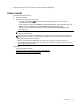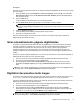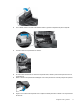HP Scanjet Enterprise N9120 / Flow N9120 - User Guide
Digitalizar sem visualizar
O processo-padrão para usar o HP Smart Document Scan Software (Software de digitalização de documentos
HP Smart) para fazer digitalizações é:
1. Digitalize as páginas do documento.
2. Verifique as páginas do documento digitalizado na Scan Progress Window (Janela de progresso da
digitalização) do HP Smart Document Scan Software (Software de digitalização de documentos HP Smart).
Reorganize, exclua e redigitalize páginas, conforme necessário.
3. Conclua a digitalização clicando em Done Scanning (Conclusão da digitalização) na Scan Progress
Window (Janela de progresso da digitalização).
4. Aguarde o software de digitalização processar as páginas do documento digitalizado de acordo com as
configurações do perfil.
É possível configurar um perfil que pule as etapas 2 e 3 do processo-padrão. Depois de selecionar esse perfil,
pressione o botão Digitalizar no painel frontal do scanner ou clique em Scan (Digitalizar) na Main Window
(Janela principal) do HP Smart Document Scan Software (Software de digitalização de documentos HP Smart).
As páginas serão digitalizadas e processadas sem outras intervenções.
Para que uma digitalização seja feita automaticamente, o perfil selecionado do HP Smart Document Scan
Software (Software de digitalização de documentos HP Smart) deve incluir estas configurações:
•Na guia Profile (Perfil), a caixa Display thumbnails when scanning (Exibir miniaturas durante a
digitalização) deve estar desmarcada.
• As configurações adicionais da guia Destination (Destino), como desativar a caixa de diálogo Show Save
As (Exibir Salvar como), podem ser solicitadas, dependendo do perfil.
Configurar e usar o gravador
O scanner inclui um gravador que pode imprimir uma mensagem de texto e o número de índice no verso de
documentos que são alimentados através do ADF. A marca de gravação confirma que o documento foi
digitalizado e pode indicar quando isso ocorreu.
Nota No caso de digitalização de páginas frente e verso, a marca de gravação pode ser impressa sobre o
conteúdo.
• Instalar ou substituir um cartucho de impressão no gravador
•
Posicionar o gravador
•
Testar o gravador
•
Limpar o gravador
•
Usar o gravador
Instalar ou substituir um cartucho de impressão no gravador
O scanner utiliza um cartucho de impressão HP 51604A. O cartucho deve ser adquirido separadamente.
1. Levante a bandeja de entrada do ADF até que se encaixe no lugar.
Capítulo 2
16 Recursos úteis do scanner